Gerenciar o acesso à rede pública para seu Serviço de Provisionamento de Dispositivo IoT
Para restringir o acesso a um ponto de extremidade privado para DPS em sua rede virtual, desative o acesso à rede pública. Para tal, utilize o portal do Azure ou a API publicNetworkAccess. Também pode permitir o acesso público com o portal ou a API publicNetworkAccess.
Desativar o acesso à rede pública com o portal do Azure
Para desativar o acesso à rede pública:
Inicie sessão no portal do Azure.
No menu à esquerda ou na página do portal, selecione Todos os recursos.
Selecione o Serviço de Provisionamento de Dispositivo.
No menu Configurações do lado esquerdo, selecione Rede.
Em Acesso à rede pública, selecione Desativado
Selecione Guardar.
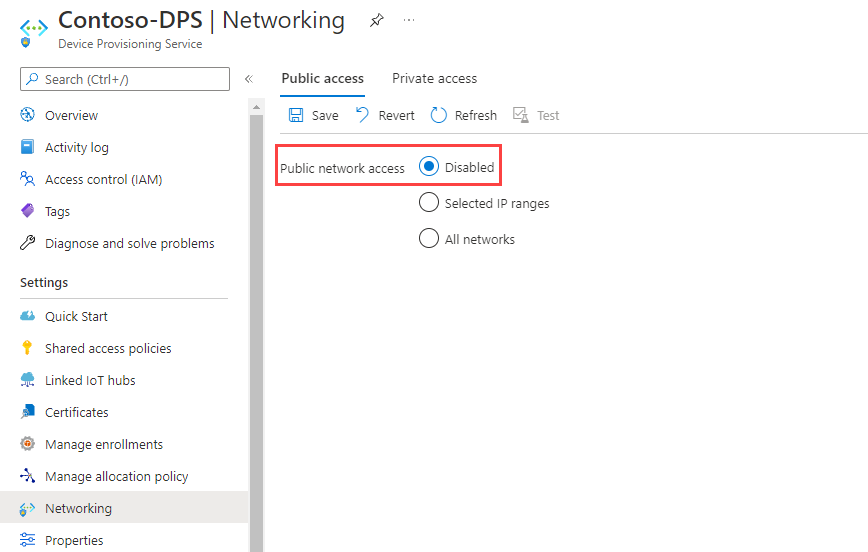
Para ativar o acesso à rede pública:
- Selecione Todas as redes.
- Selecione Guardar.
Desativar limitações de acesso à rede pública
Observe as seguintes limitações quando o acesso à rede pública está desabilitado:
A instância do DPS é acessível somente por meio de seu ponto de extremidade privado VNET usando o Azure Private Link.
Você não pode mais usar o portal do Azure para gerenciar inscrições para a instância do DPS. Em vez disso, você pode gerenciar inscrições usando a CLI do Azure, o PowerShell ou as APIs de serviço de máquinas dentro da(s) rede(s) virtual(is) configurada(s) na instância do DPS. Para saber mais, consulte Limitações de pontos finais privados.
Ponto de extremidade DPS, endereço IP e portas após desabilitar o acesso à rede pública
O DPS é uma plataforma como serviço (PaaS) multilocatário, onde diferentes clientes compartilham o mesmo pool de recursos de hardware de computação, rede e armazenamento. Os nomes de host do DPS são mapeados para um ponto de extremidade público com um endereço IP publicamente roteável pela Internet. Diferentes clientes compartilham esse ponto de extremidade público DPS, e dispositivos IoT em redes de longa distância e redes locais podem acessá-lo.
A desativação do acesso à rede pública é imposta a um recurso DPS específico, garantindo o isolamento. Para manter o serviço ativo para outros recursos do cliente que utilizam o caminho público, o ponto final público associado permanece resolúvel, os endereços IP detetáveis e as portas abertas. Mas não é motivo de preocupação, uma vez que a Microsoft integra várias camadas de segurança para garantir um isolamento total entre os inquilinos. Para saber mais, consulte Isolamento na nuvem pública do Azure.
Filtro IP
Se o acesso à rede pública estiver desativado, todas as regras do Filtro IP serão ignoradas. Tal acontece porque todos os IPs da Internet pública estão bloqueados. Para usar o Filtro IP, use a opção Intervalos IP selecionados .
Ativar todos os intervalos de rede
Para ativar todos os intervalos de rede:
- Aceda ao portal do Azure.
- No menu à esquerda ou na página do portal, selecione Todos os recursos.
- Selecione o Serviço de Provisionamento de Dispositivo.
- No menu Configurações do lado esquerdo, selecione Rede.
- Em Acesso à rede pública, selecione Todas as redes
- Selecione Guardar.